Antes de continuar con el diseño de indicadores, filtros y selecciones dinámicas, y ver la forma de preparar plantillas para nuestros informes, vamos a ver un poco mas en detalle elementos que tienen que ver con los atributos de las dimensiones (que vimos como se configuraban en la entrada anterior del blog), y que nos serán utiles en el desarrollo del proyecto.
Tipos de jerarquias de MicroStrategy
Las jerarquias nos permiten organizar y navegar por los atributos. En Microstrategy, disponemos de dos tipos de jerarquías:
- System hierarchy: Es la jerarquía del sistema, la que incluye las relaciones definidas entre los atributos del proyecto. Esta jerarquía no es necesario definirla, sino que se genera automaticamente en la herramienta Desktop al crear el proyecto (fue la que construimos utilizando el Architect).
Es la jerarquia por defecto, y contiene todos los atributos del proyecto, formando parte de la definición del esquema. Al terminar la creación del proyecto, es la única jerarquia que existe. La jerarquia de sistema no se edita, pero se actualiza cada vez que añadimos o quitamos atributos hijo o padre utilizando el editor de atributos o el architect, o añadimos nuevos atributos al proyecto.
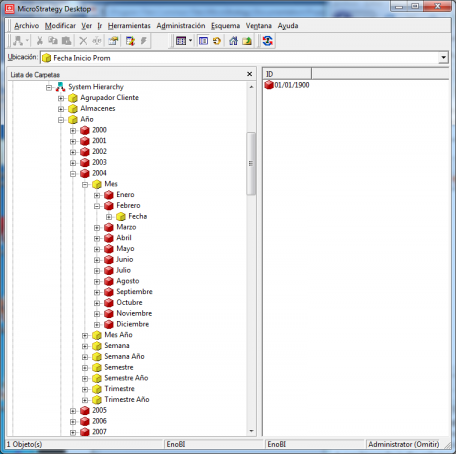
Jerarquia del Sistema del proyecto EnoBI
La jerarquia del sistema es util para determinar las relaciones existentes entre todos los objetos del proyecto (podemos navegar por ella viendo los valores de los atributos y como estan relacionados unos con otros). Los atributos definidos en la jerarquia del sistema no necesitan estan definidos en una jerarquia de usuario. Los atributos de la jerarquia de sistema que no utilizemos en las jerarquias de usuario seguiran estando disponibles para ser usados en los informes, filtros o consolidaciones.
- User hierarchy: las jerarquias de usuario son grupos de atributos y las relaciones entre ellos, juntados de manera que tenga significado en el contexto de análisis. No necesariamente tendrá que seguir el modelo de datos lógico. Ademas, a diferencia de la jerarquia de sistema, nos permite definir limitaciones al numero de valores visualizados, establecer filtros sobre los valores a visualizar o definir un punto de entrada, que sera el atributo donde nos posicionaremos al utilizar la jerarquia (por ejemplo, al navegar o al realizar filtrado).
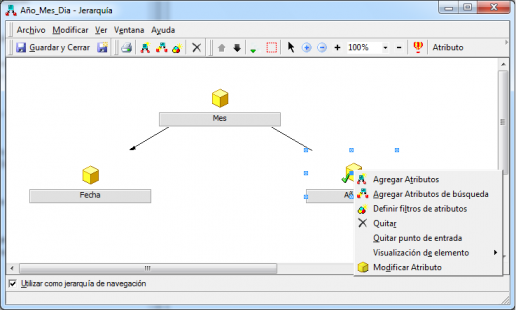
Editor de jerarquias
Por ejemplo, podremos crear una jerarquia que incluya los atributos Año, Trimestre, Mes y Dia. Cuando navegemos por los atributos con el Data Explorer, al hacer doble click en el año nos apareceran los trimestres, a continuación los meses y asi sucesivamente.
En nuestro proyecto vamos a crear todas las jerarquías necesarias para permitir la navegación por los diferentes atributos de las dimensiones.
Las jerarquias de usuario son las que tendremos disponibles cuando navegemos por los datos en los informes y documentos de Microstrategy, y nos permitiran disponer de la funcionalidad Drill Up y Drill Down entre los atributos que definamos dentro de ella. Por tanto, son un elemento indispensable en la configuración del sistema, pues son el punto de partida para sacarle todo el partido a la navegación dimensional. Por ejemplo, si en el ejemplo anterior estamos visualizando el atributo Trimestre, podremos navegar hacia arriba (drill up) por la jerarquia hasta el año, o navegar hacia abajo (drill down) hasta el mes, o cambiarnos a otra jeranquia y cambiar la navegación.
Son el unico tipo de jerarquia que se puede definir por el usuario y se podran crear todas las jerarquias que hagan falta dentro de un proyecto. Habra que pensar todas las jerarquias necesarias para que cubran todas las necesidades dentro del modelo de negocio de la compañia y del esquema del data warehouse.
Transformaciones de MicroStrategy
Son objetos del esquema que podemos definir utilizando los atributos. Se utilizan para ejecutar análisis de series de tiempo como periodo a fecha, periodo actual contra periodo anterior o análisis de periodos cambiantes. Las transformaciones las definimos sobre los atributos (como por ejemplo, en la imagen, en la que estamos utilizando una fecha, a la que restamos 14 dias). Esto nos configura un valor variable, que dependerá del valor del atributo con el que esta relacionado, y que luego utilizaremos al crear los indicadores.
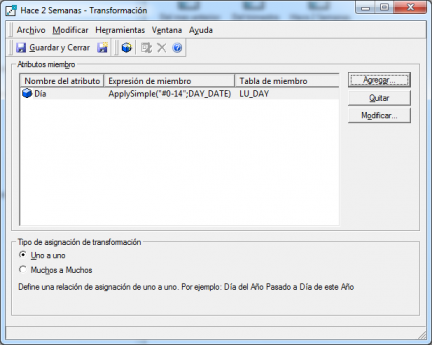
Editor de transformaciones
Por ejemplo, tendremos un indicador llamado Ingresos Netos (calculado a partir del hecho ingresos netos), que nos mostrara las ventas netas actuales en el periodo que estemos analizando. Si creamos otro indicador llamado Ingresos Netos de hace 14 dias (y le asociamos la transformación definida en la imagen), cuando utilizemos el indicador en un informe nos mostrará los ingresos de 14 dias antes. Las transformaciones son un elemento muy potente y que nos permitira realizar de una forma sencilla el análisis de las series temporales.
Todos los objetos visto hasta ahora, los atributos, los hechos, las jerarquias de usuario y las transformaciones forman parte de los objetos de Esquema, y son el punto de partida para la construcción y el desarrollo de nuestro sistema de Business Intellingence. Veamos que elementos podemos construir con ellos
Diseño de Indicadores, Filtros y Selecciones de MicroStrategy
Antes de continuar, os recomiendo visualizar el video elaborado por Microstrategy donde se habla del diseño de indicadores, filtros y selecciones.
Indicadores
Los indicadores son objetos de MicroStrategy que representan medidas de negocio e indicadores de rendimiento clave. Desde un punto de vista práctico, los indicadores son los cálculos realizados en los datos almacenados en la base de datos y cuyos resultados se muestran en un informe. Son parecidos a las fórmulas de un programa de hoja de cálculo. No sería una exageración afirmar que el centro de prácticamente todos los informes son sus indicadores. La mayoría de las decisiones que se toman acerca del resto objetos que se deben incluir en un informe dependen de los indicadores que se utilicen en el informe.
En particular, los indicadores definen los cálculos analíticos que se realizan con los datos almacenados en el origen de datos. Un indicador se compone de hechos del origen de datos y de operaciones matemáticas que se van a realizar en tales hechos para, de este modo, poder efectuar un análisis de negocio con sentido en los resultados.
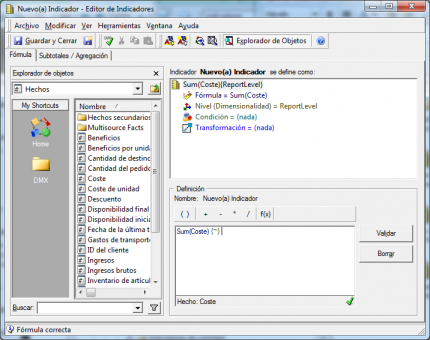
Editor de Indicadores
En los indicadores se pueden definir varias cosas, aunque el elemento fundamental es la formula que determina su valor.Una fórmula de indicador puede estar formada por hechos del origen de datos (como en el ejemplo anterior), atributos empresariales del origen de datos u otros indicadores que ya se hayan creado. Los siguientes ejemplos de indicadores muestran estas opciones distintas de fórmulas:
- Indicador formado por hechos: (Sum(Ingresos) -Sum(Coste)). La fórmula de este indicador suma todos los beneficios registrados en el origen de datos, suma todos los costes registrados en el origen de datos y, a continuación, resta el total de costes del total de beneficios.
- Indicador formado por atributos: Count(Clientes). La fórmula hace un recuento de los clientes de la empresa registrados en el origen de datos.
- Indicador formado por otros indicadores: [Beneficios de este mes] – [Beneficios del mes pasado] / [Beneficios del mes pasado]. La formula de este indicador resta los beneficios del mes pasado (un indicador) de los beneficios de este mes (otro indicador) y divide el resultado entre el resultado del mes pasado para determinar la diferencia porcentual en beneficios desde el mes pasado.
Las formulas pueden contener funciones matematicas y Microstrategy posee un amplia abanico de ellas para permitir realizar multiples tipos de cálculos:

Ademas de la fórmula, podemos indicar lo siguiente en las propiedades del indicador:
-
Nivel de cálculo del indicador: indicamos el nivel en la jerarquia de atributos en el que se realiza el cálculo del indicador. Por defecto, un indicador se calcula en el nivel de informe, es decir, en el nivel del atributo del informe en el que se encuentra el indicador. Pero puede haber ocasiones en las que el cálculo solo tenga sentido en un determinado nivel (no en todos los posibles según la estructura jerarquica de atributos de las dimensiones). Con este atributo condicionamos ese aspecto.
-
Condición:Es una condición que se incluye en los datos desde el origen de datos y aplica sólo a los datos relacionados con ese indicador en particular. El filtro entra a formar parte de la definición del indicador. La aplicación de la condicionalidad en un indicador hace que el cálculo de un indicador esté calificado por el filtro del indicador, independientemente de lo que se haya especificado en el filtro del informe, si lo hubiera. Nos permite definir indicadores con sus propias condiciones independientemente de las condiciones fijadas a nivel de informe.
-
Transformación: Las transformaciones se agregan normalmente a los indicadores diseñados para realizar análisis de series temporales, por ejemplo, para comparar los valores de momentos distintos, como este año frente al anterior o los del mes hasta la fecha. Las transformaciones son útiles para descubrir y analizar tendencias basadas en el tiempo en los datos.Las transformaciones se crean como objetos independientes (como hemos visto anteriormente) y se agregan a un indicador.
En el proyecto Tutorial que nos ofrece Microstrategy podemos ver ejemplos de como definir indicadores de todos los tipos posibles, desde funciones para manipular fechas, cadenas o numeros, funciones estadisticas, financieras, Olap o funciones para extraccion de datos para DataMining.
Filtros
Los filtros nos permiten establecer restricciones de valores a los diferentes elementos de nuestro sistema. Por ejemplo, podremos establecer un filtro sobre el atributo año y seleccionar un valor en concreto (por ejemplo 2009),y al ejecutar un informe con ese filtro, solo se recuperan los valores de ese año. Podriamos igualmente haber definido ese filtro de forma dinámica, de forma que al ejecutar el informe, nos aparecezca una lista de años y seleccionemos el que vamos a analizar (será un filtro de selección dinámica).
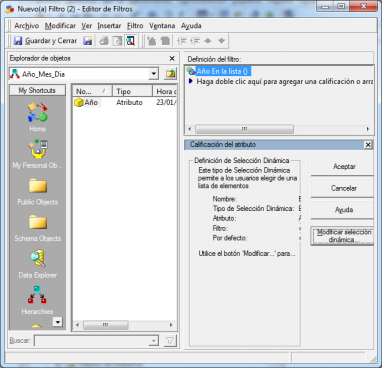
Editor de filtros
También se pueden definir los filtros sobre los indicadores, por ejemplo, para limitar que no nos aparezcan valores que sean inferiores a un valor u operaciones similares.
Selecciones dinámicas (Prompts)
Una selección dinámica es una pregunta que se hace al usuario que ejecuta un informe. Cualquier informe puede contener selecciones dinámicas. Este elemento nos permite dar un dinamismo a los informes y poder ejecutar el mismo report con diferentes criterios de ejecución. Las selecciones dinámicas pueden ser obligatorios (es imprescindible indicar un valor) u opcionales.
Las selecciones dinámicas se usan para seleccionar las condiciones de filtrado en el momento de ejecución del informe. Se puede condicionar de forma dinámica un atributo, una selección de elementos de atributo, métricas y otros objetos que se puedan incluir en un informe. Las selecciones dinámicas pueden utilizarse junto con otras selecciones estáticas, filtros, y se pueden añadir a un informe tantas como sean necesarias.
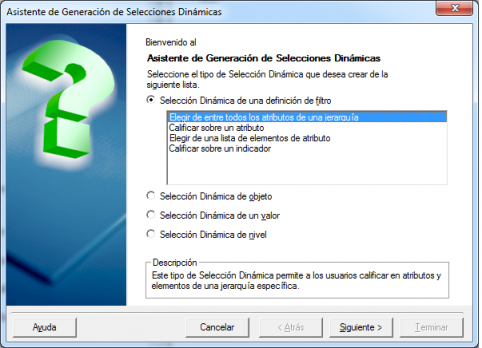
Creación de selecciones dinámicas
Tenemos los siguientes tipos de selecciones dinámicas:
- Selección dinámica de una definición de filtro: permiten a los usuarios establecer criterios de filtrado en la ejecución de informes, que se van a aplicar sobre los valores devueltos en la ejecucion de estos. Podremos establecer filtros sobre los siguientes objetos:
- Jerarquías: Es posible elegir dinámicamente la calificación de una jerarquía o entre cualquier atributo de cualquier jerarquía. Nos permite elegir entre todos los atributos que forman una jerarquía y seleccionar los valores de filtrado entre los valores mostrados para cada atributo.
- Atributos: Al igual que con las Jerarquías, es posible elegir dinámicamente un atributo concreto. Similar al caso anterior, pero solo se califica sobre un atributo en concreto (por ejemplo, el año).
- Lista de elementos de un Atributo. Esta opción permite elegir de una lista preestablecida de elementos de atributo, o bien se pueden mostrar todos los elementos. Podemos preseleccionar una lista de valores de los posibles de un atributo, y de esa lista previa, seleccionar los valores deseados.
- Calificar sobre un indicador. La calificación de una indicador se puede hacer también de forma dinámica cuando se ejecuta un informe. Nos permite establecer restricciones conforme a los valores del indicador.
- Selección dinámica de un objeto: permite al usuario seleccionar que objetos (tales como atributos, metricas, grupos personalizados, etc) incluir en el informe. Por ejemplo, podemos tener una lista con varios indicadores, y a la hora de ejecutar el informe, solo seleccionaremos los indicadores que nos interesen.
- Selección dinámica de un valor: Permite la selección dinámica de una fecha, de un valor numérico o de un texto. El valor devuelto lo podremos utilizar posteriormente en la definición de los filtros sobre una metrica o los valores de un atributo.
- Selección dinámica de nivel: Esta opción permite al usuario especificar el nivel de calculo de un indicador.
Plantillas de Informes
Las plantillas son objetos que nos sirven de base para construir los informes. Definen el layout que tendra el informe. Las plantillas especifican el conjunto de datos que el informe debe recuperar del origen de datos y también determinan la estructura en que se muestra la información en los resultados del informe.
Cuando se crea una plantilla, se colocan los diferentes objetos de Microstrategy en el, siendo los que podemos utilizar los siguientes: atributos, indicadores, filtros y selecciones dinámicas (ademas de los grupos personalizados y las consolidaciones).
Basicamente, tenemos dos tipos de layout:
- Tabla cruzada (cross-tab): util para analisis multidimensional.
- Tabular: util para listados simples de información.
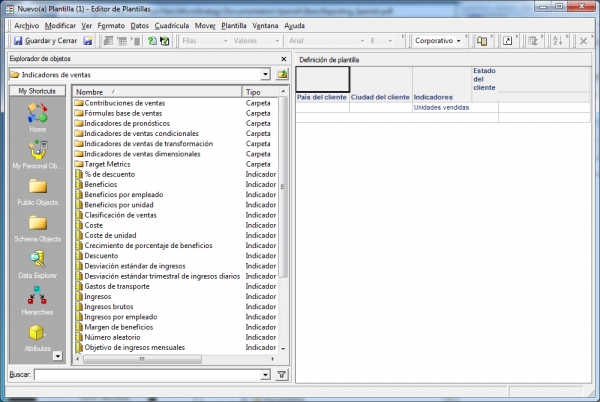
Editor de Plantillas
Las plantillas nos serviran de base para la construcción de informes.
Conclusiones
Hemos pasado por encima de los principales componentes que forman la base del sistema de BI Microstrategy. Son elementos mucho mas complejos de lo que hemos visto, con muchisimas opciones y funcionalidades, que nos van a dar muchisimas posibilidades de cara a cubrir nuestros requerimientos.
Os recomiendo una lectura profunda de la documentación proporcionada por Microstrategy para conocer cada uno de los elementos:
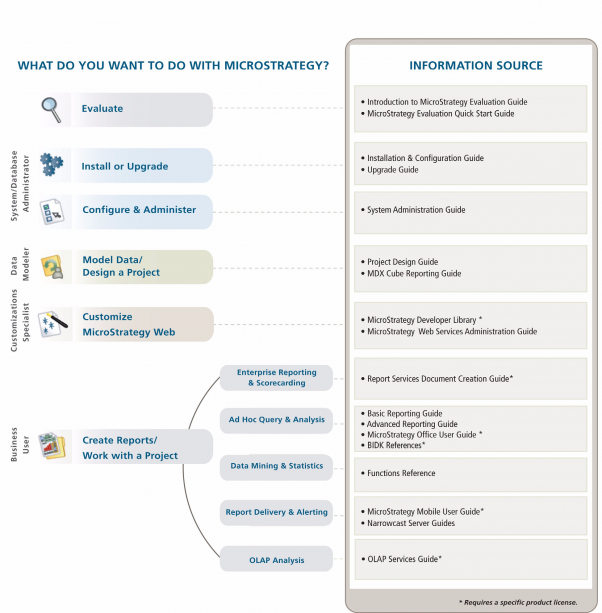
Estructura de Documentación de Microstrategy
De todo lo visto, podemos destacar:
- Jerarquías de usuario: nos permite personalizar la estructura de los atributos definidos en el modelo. Nos permite darle nuestro enfoque al análisis, pasando por encima del modelo jerárquica general. Ademas, el hecho de poder definir filtros sobre ellas nos podrían permitir crear las jerarquías personalizadas según la persona que va a analizar la información (como por ejemplo, por ámbito geográfico).
- Indicadores: van mucho mas allá de simples cálculos utilizando los valores que hemos generado en la tabla de hechos de nuestro modelo. El uso de las funciones de las que dispone MicroStrategy permite que podamos hacer casi de todo. Muy interesante el hecho de poder disponer de indicadores que calculan temas relacionados con los atributos (como contadores).
- Filtros y selecciones dinámicas: nos dan dinamismo en los informes a todos los niveles, no solo a la hora de filtrar la información la información a mostrar discriminando por los valores de los atributos o de los indicadores, sino también permitiéndonos seleccionar que elementos queremos que aparezcan en los informes de manera dinámica. El hecho de disponer de selecciones por los valores de los atributos de una dimensión, o de poder seleccionar entre los diferentes atributos de una jerarquía y de ahí, los valores, también nos da potencia de cara al filtrado.
Con lo visto, tenemos unas nociones básicas para empezar a trabajar con Microstrategy 9, definir los elementos básicos que luego utilizaremos (como son las jerarquías de usuario, los indicadores, filtros y selecciones dinámicas) y seguir profundizando en el resto de componentes de la herramienta.

